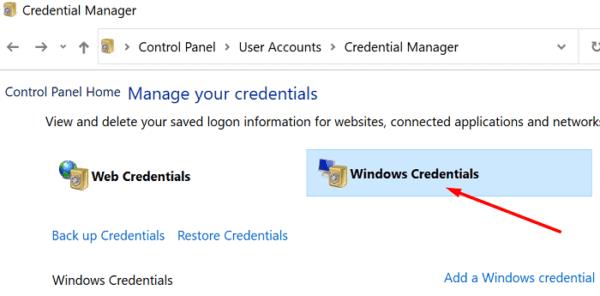Kodi i gabimit të Microsoft Teams 0xcaa82ee7 tregon se aplikacioni i desktopit nuk mund t'ju identifikojë në llogarinë tuaj. Gjëja e parë që duhet të bëni kur shfaqet ky gabim në ekran është të kontrolloni nëse Ekipet nuk funksionojnë. Shkoni te faqja e statusit të shërbimit të Office dhe kontrolloni nëse Ekipet është në funksionim. Nëse nuk ka probleme të njohura në listë, kontrolloni lidhjen tuaj dhe cilësimet e sigurisë.
Si mund ta rregulloj gabimin e ekipeve 0xcaa82ee7 në PC?
⇒ Këshillë e shpejtë : Përpara se të përpiqeni të rregulloni aplikacionin e desktopit, hapni një skedë të re të shfletuesit, shkoni te www.teams.microsoft.com dhe provoni të identifikoheni. Ekipet për Web rrallë preken nga të njëjtat probleme dhe gabime që shqetësojnë desktopin aplikacioni.
Kontrolloni lidhjen tuaj në rrjet
Sigurohuni që lidhja juaj të jetë e qëndrueshme. Rinisni ruterin tuaj për të rregulluar çdo problem të mundshëm të gjerësisë së brezit dhe shpejtësisë dhe kontrolloni nëse mund të identifikoheni te Teams. Rinisni kompjuterin gjithashtu, nëse nuk e keni bërë tashmë.
Për më tepër, përdorni një lidhje kabllore nëse është e mundur ose kaloni në një rrjet tjetër. Për shembull, mund të përdorni telefonin inteligjent si një pikë e nxehtë celulare . Duke folur për këtë, kontrolloni nëse ka pajisje të tjera të lidhura në të njëjtin rrjet dhe shkëputni ato përkohësisht.
Kontrolloni konfigurimin e murit tuaj të zjarrit
Nëse kompjuteri juaj menaxhohet nga një organizatë, kontaktoni administratorin tuaj të TI-së dhe kërkojuni të kontrollojë nëse konfigurimi aktual i murit të zjarrit ka ndonjë lidhje me gabimin e hyrjes që po përjetoni.
Nga ana tjetër, nëse jeni duke përdorur kompjuterin tuaj personal, çaktivizoni murin e zjarrit dhe antivirusin dhe kontrolloni nëse kodi i gabimit 0xcaa82ee7 vazhdon. Nëse mund të identifikoheni në llogarinë tuaj pa asnjë problem, lista e bardhë e ekipeve në cilësimet e antivirusit dhe murit të zjarrit. Shkoni te faqja e mbështetjes së firewall-it tuaj për më shumë informacion. Nëse përdorni murin e zjarrit të Windows Defender, ndiqni udhëzimet e disponueshme në këtë udhëzues .
Pastro informacionin e hyrjes në ekipet tuaja
Nëse keni ndryshuar së fundi fjalëkalimin tuaj të Teams, kompjuteri juaj mund të vazhdojë të përdorë informacionin e vjetër të hyrjes. Për të rregulluar problemin, duhet të fshini kredencialet tuaja të Ekipit nga Kredencialet e Windows.
Dilni nga Ekipet, hapni Panelin e Kontrollit dhe shkoni te Llogaritë e përdoruesve .
Pastaj zgjidhni Menaxherin e Kredencialeve .
Klikoni mbi Kredencialet e Windows .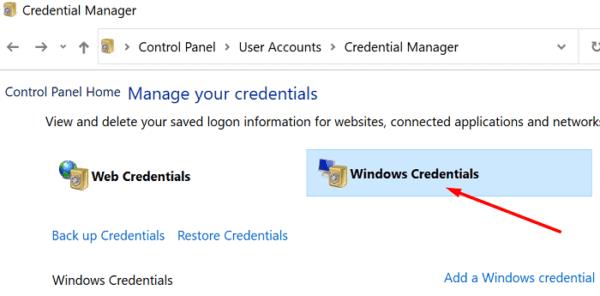
Lëvizni poshtë dhe gjeni kredencialet tuaja të ekipeve. Hit Largo butonin.
Hapni Ekipet dhe provoni të identifikoheni përsëri.
konkluzioni
Gabimi i ekipeve 0xcaa82ee7 fillimisht mund t'ju pengojë të regjistroheni në llogarinë tuaj, por duhet të jeni në gjendje ta rregulloni atë duke rifilluar ruterin dhe duke vendosur Ekipet në listën e bardhë në cilësimet e murit të zjarrit. Nëse problemi vazhdon, hapni Menaxherin e Kredencialeve dhe pastroni kredencialet e ekipeve tuaja. Ndani komentet tuaja në komentet më poshtë dhe na tregoni nëse keni arritur ta rregulloni problemin.